
De nombreuses entreprises doivent organiser des réunions en ligne pour discuter du travail en raison de leurs exigences professionnelles, de tâches spécialisées ou pour réduire les coûts. Une partie essentielle des réunions est la présentation. C'est à ce moment-là que vous avez besoin des bons outils pour que votre réunion se déroule sans accroc. Google Meet est parfait pour cela.
Le guide suivant vous montre comment afficher des diapositives sur Google Meet et réussir le partage d'écran.
Google Meet (Aperçu et fonctionnalités)
Google Meet fonctionne comme une solution de vidéoconférence au sein de Google Workspace pour fournir aux utilisateurs un accès mondial à sa plateforme. La plateforme permet aux utilisateurs de réaliser des vidéoconférences de haute qualité, des appels vocaux et du partage d'écran via des connexions Internet.
Fonctionnalités clés de Google Meet
- Google Meet offre aux utilisateurs des capacités audio et vidéo haute définition, ce qui maintient une communication claire même à travers des connexions réseau instables.
- Il permet aux utilisateurs d'accéder aux réunions via leur navigateur web sans avoir besoin de télécharger de logiciel. Le processus de création de réunion dans Google Meet produit un lien automatique auquel les utilisateurs peuvent accéder en un clic.
- Il permet à de grands groupes de rejoindre des réunions grâce à son modèle d'abonnement, qui prend en charge jusqu'à des milliers de participants.
- Le système génère des sous-titres instantanés qui apparaissent dans différentes langues lors des réunions en direct. Les utilisateurs malentendants trouvent cette fonctionnalité facile à utiliser, tandis que les conférences internationales bénéficient de son fonctionnement pratique.
- Les utilisateurs peuvent choisir de partager leur écran complet ou sélectionner des fenêtres d'application ou des onglets de navigateur spécifiques à partager.
- L'ensemble de la session de réunion fonctionne sous une protection de cryptage complète. L'hôte peut contrôler si les participants rejoignent, s'ils sont muets ou doivent être retirés. Des codes de réunion complexes et une fonction de verrouillage de réunion empêchent efficacement tout accès non autorisé.
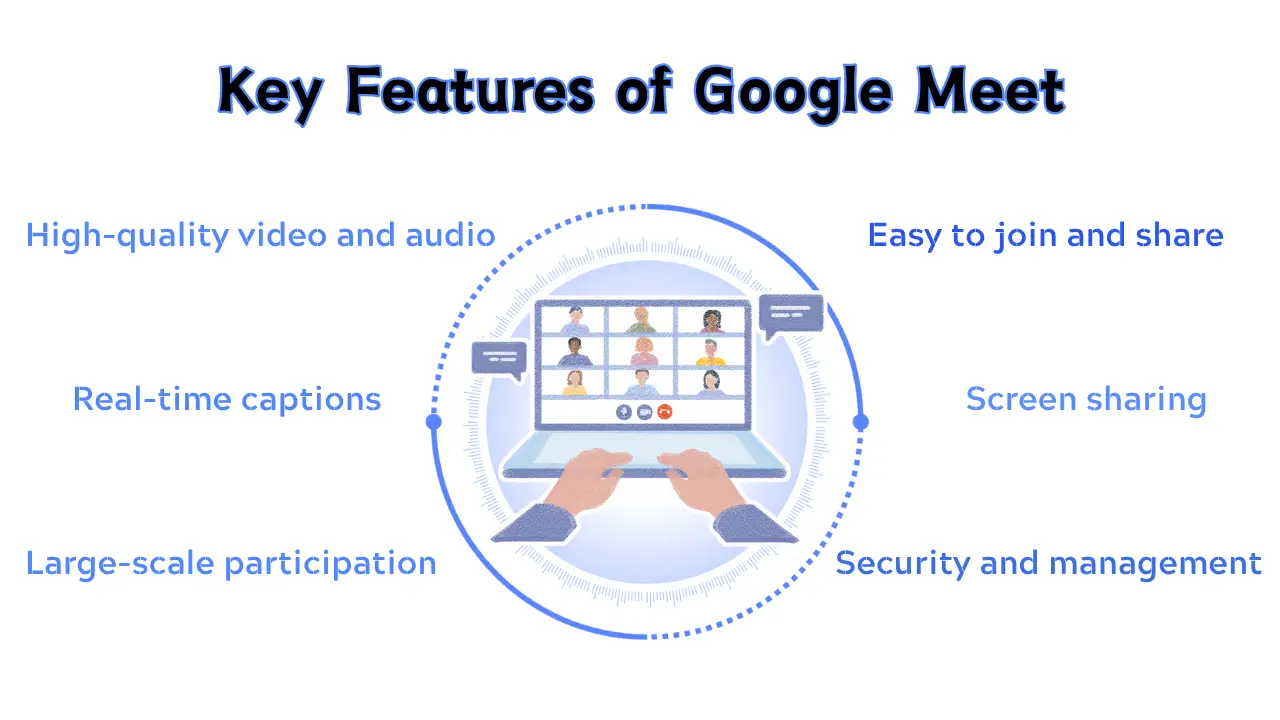
À qui convient Google Meet ?
- Toute personne disposant d'un compte Google peut l'utiliser gratuitement, mais il y a des limites sur la durée et le nombre de participants par réunion.
- Utilisateurs de Google Workspace Enterprise / Education : Il s'agit de la version payante, qui offre des fonctionnalités plus premium, y compris des durées de réunion plus longues, plus de participants et des fonctionnalités de gestion plus robustes.
Comment accéder à Google Meet ?
- Vous pouvez l'utiliser en téléchargeant l'application "Google Meet" depuis l'App Store iOS ou le Google Play Store sur Android.
- L'entrée Meet est également disponible dans la barre latérale des versions web et mobile de Gmail.
- Google Calendar : Vous pouvez ajouter directement un lien de vidéoconférence Google Meet lors de la création d'un événement dans Google Calendar.
Google Meet est un outil de vidéoconférence puissant, fiable et facile à utiliser. Que ce soit pour des discussions vidéo personnelles, des réunions en ligne à grande échelle pour les entreprises ou l'enseignement à distance, c'est un excellent choix.
Avantages de Google Meet
Google Meet est puissant et stable, ce qui le fait ressortir parmi de nombreux logiciels de vidéoconférence.
- Aucune courbe d'apprentissage : Les participants peuvent rejoindre directement via un navigateur en cliquant sur le lien de réunion. L'interface utilisateur est propre et simple, avec un coût d'apprentissage faible.
- Intégration avec l'écosystème Google : Il est étroitement intégré à Gmail, Google Calendar et Contacts, ce qui simplifie grandement les flux de travail et fait gagner du temps.
- Performance fiable : Vous bénéficierez de connexions stables, d'un audio clair et d'un retard minimal.
- Protection de la sécurité et de la confidentialité de premier ordre :
- Tout le contenu de la réunion est crypté pendant la transmission.
- Les codes de réunion sont difficiles à deviner.
- Les hôtes ont un contrôle total, y compris l'approbation individuelle des participants, le contrôle du partage d'écran, du chat et la mise en sourdine des participants.
- Les réunions peuvent être verrouillées après le démarrage pour empêcher les autres de se joindre.
- Excellente expérience mobile : L'application mobile est riche en fonctionnalités, et l'expérience est très proche de celle de la version de bureau.
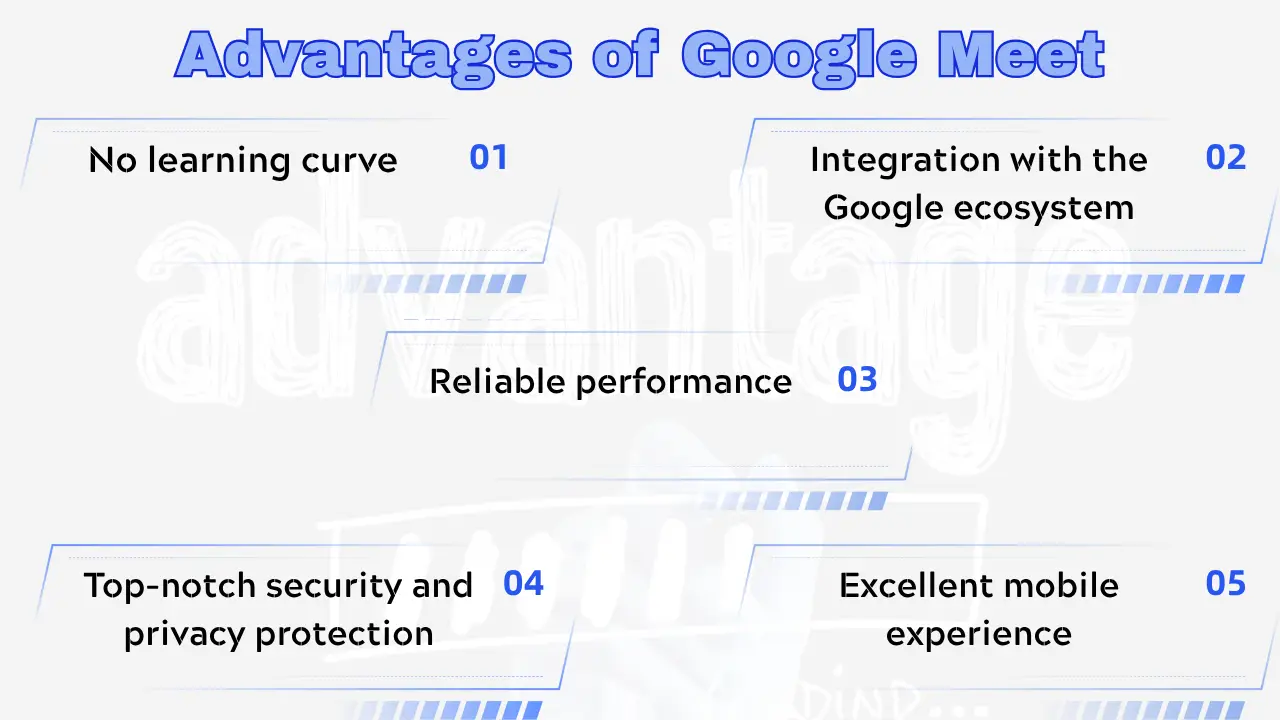
Comment partager votre écran sur Google Meet
Présenter des diapositives sur l'application mobile Google Meet est incroyablement facile. Voici un guide étape par étape et quelques conseils utiles.
Partage d'écran sur Google Meet (Guide étape par étape)
Étape 1 : Ouvrez Google Meet. Sur la page d'accueil, il y a une option "Nouvelle réunion".
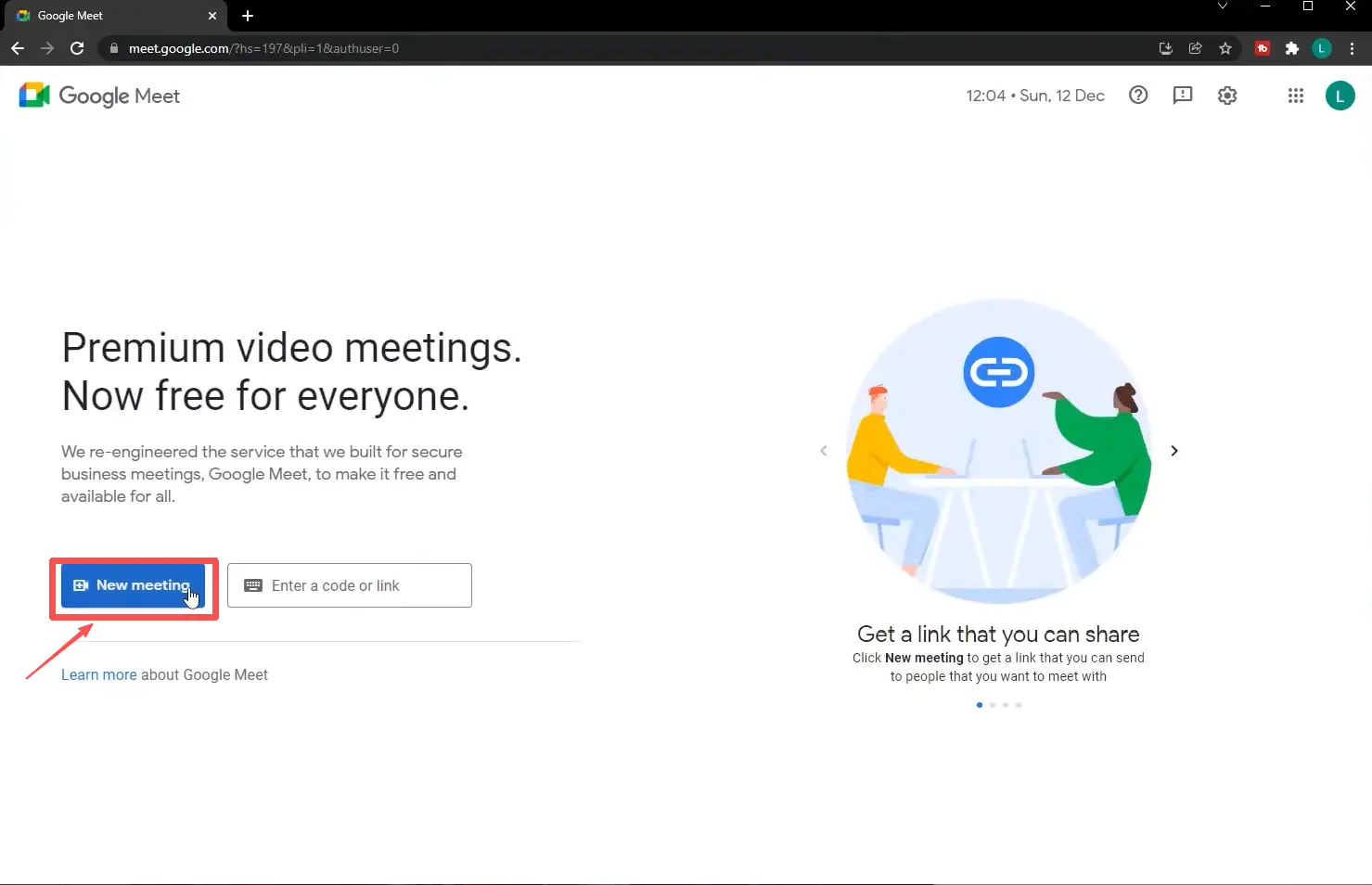
Étape 2 : Cliquez sur "Nouvelle réunion". Vous verrez des options comme "Créer une réunion plus tard", "Démarrer une réunion instantanée" et "Planifier dans Google Calendar". Choisissez l'option qui convient à vos besoins.
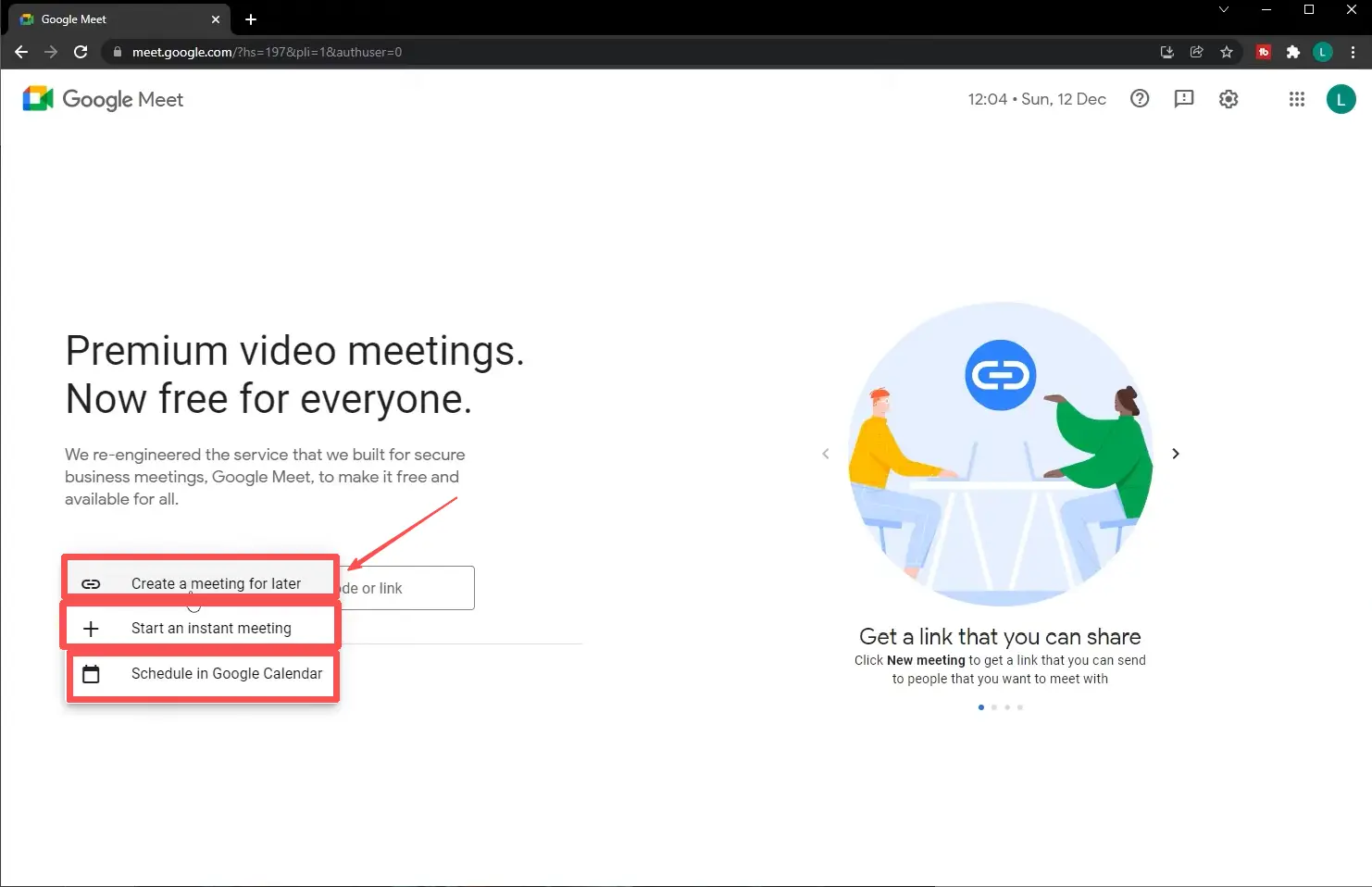
Étape 3 : Après avoir sélectionné, une boîte de dialogue apparaîtra pour vous rappeler les paramètres de caméra et de microphone de Meet. Cliquez sur "Ignorer".
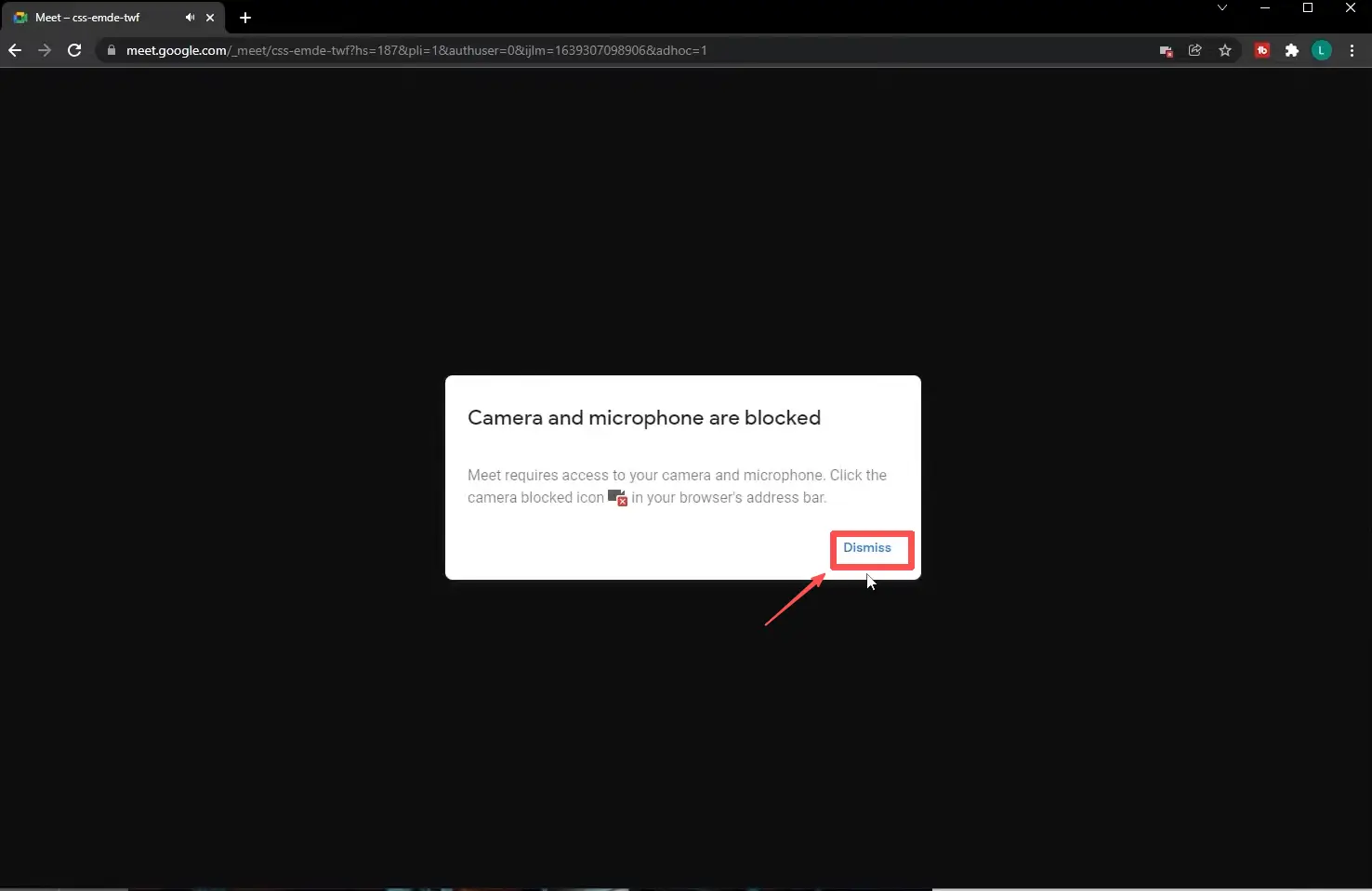
Étape 4 : Cliquez sur la troisième icône en bas de la page. C'est "Partager l'écran". Vous pouvez choisir de partager votre écran entier, une fenêtre ou un onglet. Vous pouvez choisir l'un de ces choix.
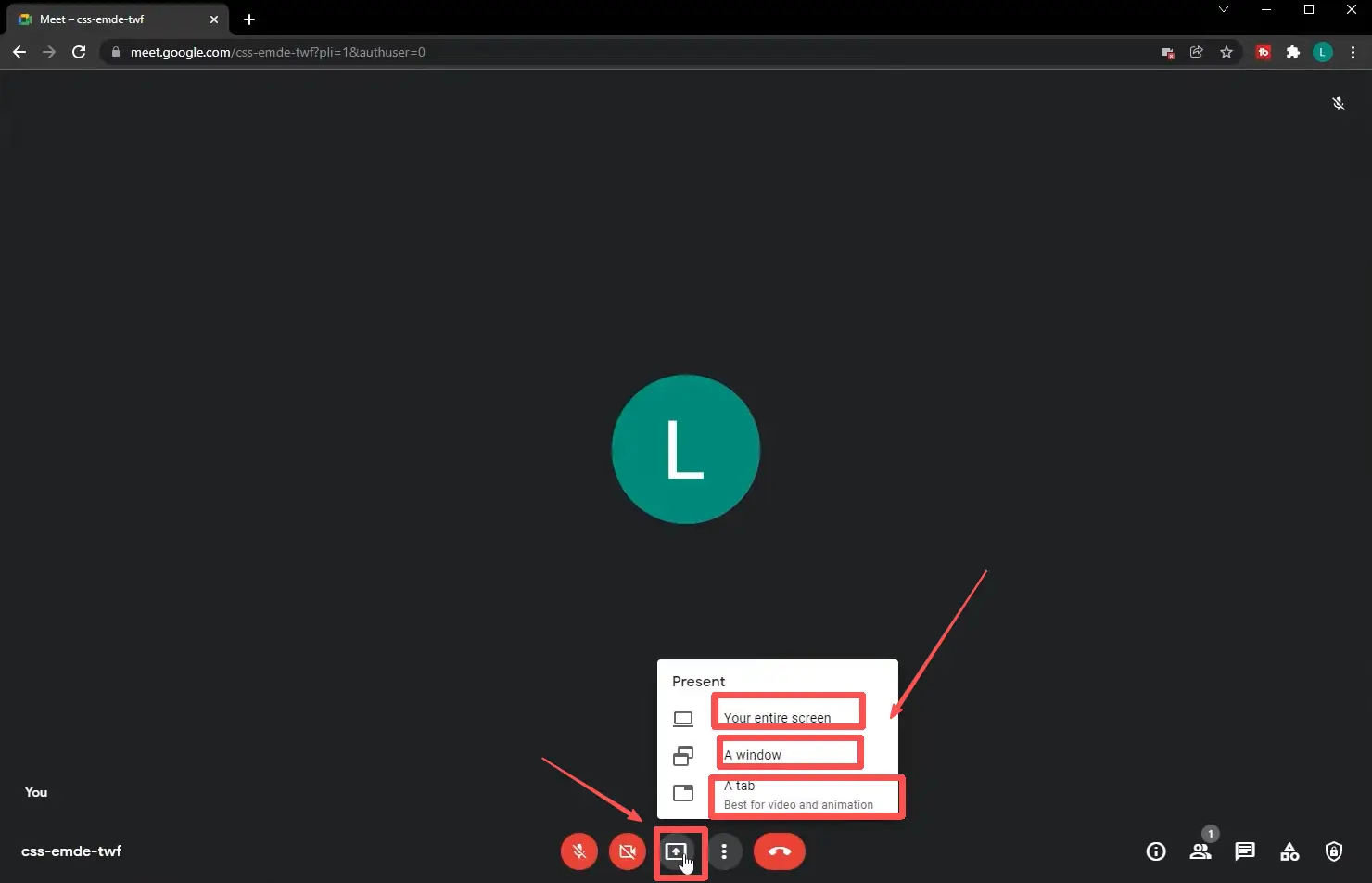
Étape 5 : Ouvrez préalablement vos diapositives afin de pouvoir choisir celles à afficher lors du partage de votre écran.
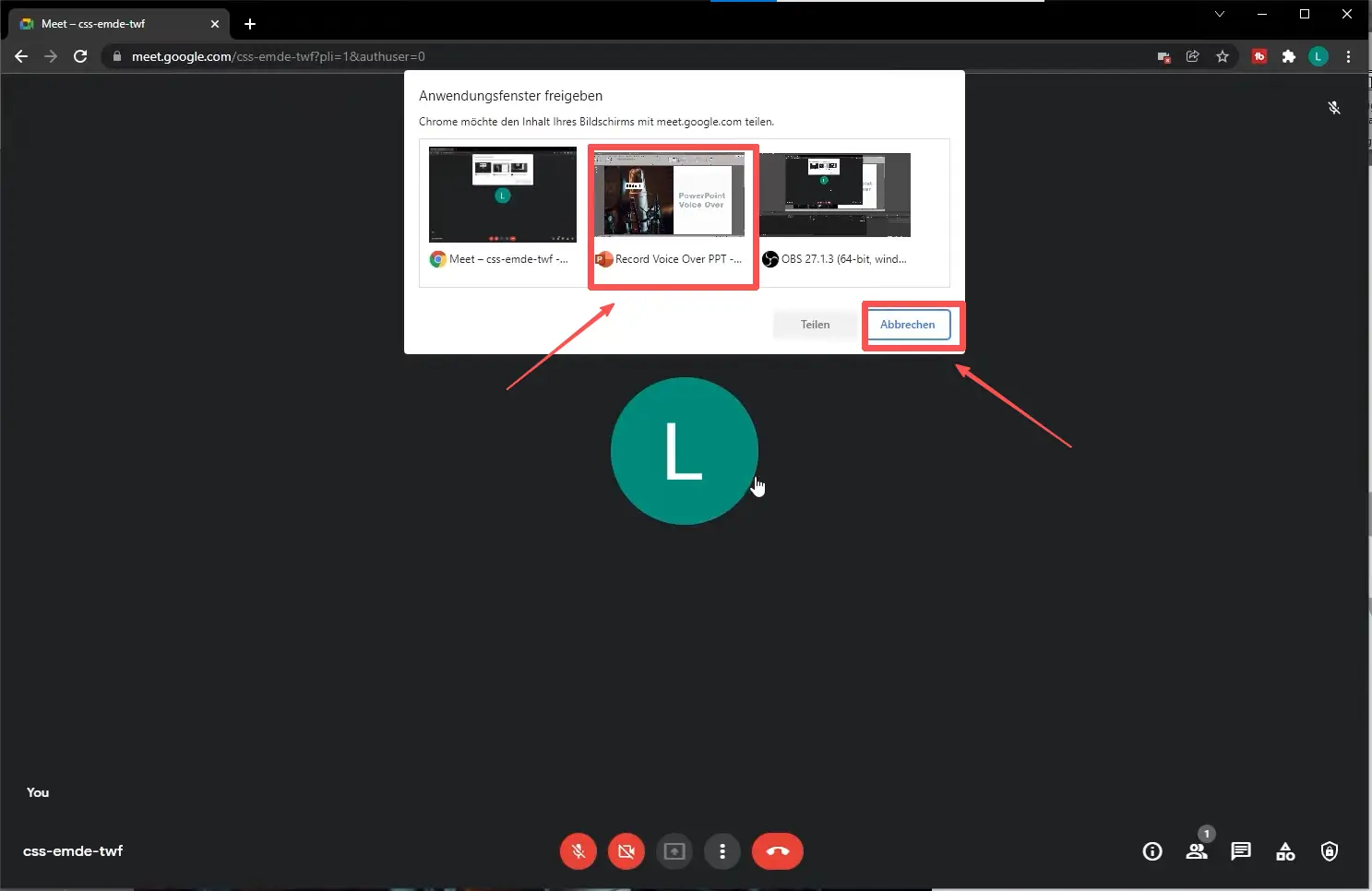
Étape 6 : Après votre présentation, cliquez sur "Arrêter de présenter" dans le coin inférieur droit de la page pour arrêter le partage.
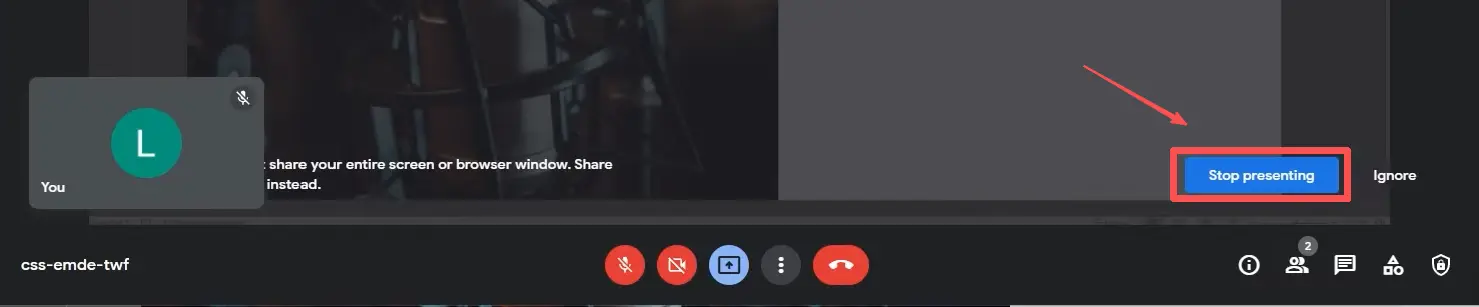
Conseils pratiques pour une présentation fluide
Utilisez le mode présentation de Google Meet pour un aspect professionnel.
- Téléchargez des fichiers : Téléchargez et testez votre fichier de présentation à l'avance.
- Testez la lecture : Testez le diaporama en mode plein écran et pratiquez le passage d'une diapositive à l'autre.
- Activez le mode Ne pas déranger : Avant de partager votre écran, activez le mode "Ne pas déranger" ou "Mode avion" de votre téléphone (tout en maintenant une connexion Wi-Fi). Cela empêchera les appels, les messages texte et les notifications d'apparaître à l'écran, afin que vous puissiez éviter les interruptions et protéger votre vie privée.
- Fermez les applications inutiles : Gardez uniquement Meet et votre application de présentation ouvertes pour éviter les ralentissements et les distractions.
- Mode paysage : Placez votre téléphone en mode paysage pour une meilleure expérience de visionnage pour le public.
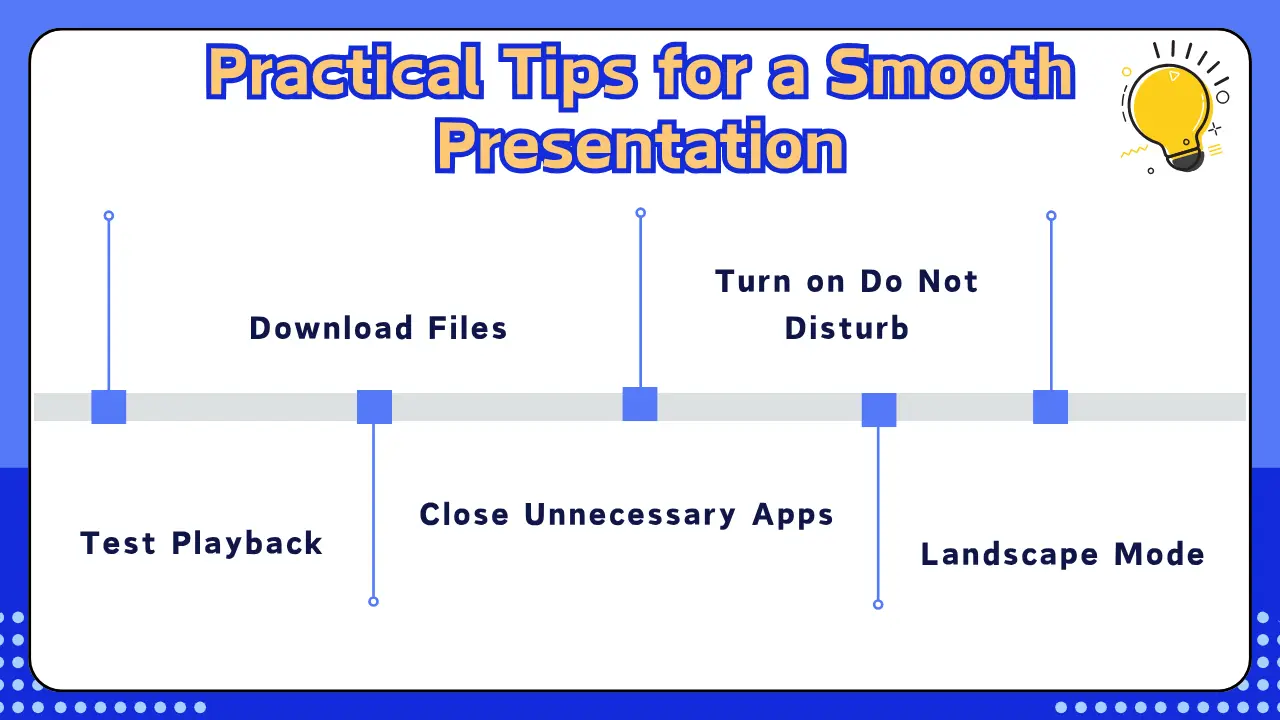
De plus, certains logiciels professionnels peuvent prendre en charge l'exportation au format .pptx, mais leur compatibilité peut être limitée. Lorsque vous les ouvrez avec un logiciel de bureau sur votre téléphone, vous pourriez rencontrer des problèmes tels que des erreurs de mise en page, des polices manquantes et l'incapacité d'ouvrir le fichier. Si vous exportez vos diapositives au format .pptx à partir de Smallppt, elles s'afficheront correctement dans Meet.
Utilisez ces conseils de présentation Google Meet pour paraître plus soigné et confiant lors de votre prochaine réunion en ligne.
Questions fréquentes sur Google Meet
Q1 : Google Meet est-il difficile à utiliser ?
Pas du tout. Les participants n'ont pas besoin de télécharger l'application ou de s'inscrire ; ils cliquent simplement sur le lien de réunion pour rejoindre directement via leur navigateur. L'interface utilisateur est claire et intuitive, ce qui le rend très facile à utiliser.
Q2 : La fonctionnalité de présentation de Google Meet est-elle gratuite ?
Tout utilisateur disposant d'un compte Google (Gmail) peut utiliser Google Meet gratuitement.
Q3 : Est-il sûr d'utiliser Google Meet pour des réunions en ligne ?
Oui, c'est sûr. Tout le contenu de la réunion est crypté pendant la transmission ; les réunions utilisent des codes uniques ; l'hôte a un contrôle total et peut verrouiller la réunion après son démarrage.
Q4 : Puis-je utiliser mon téléphone pour faire une présentation via Google Meet ?
Absolument ! Google Meet fonctionne très bien sur des appareils mobiles comme les téléphones et les tablettes, et vous pouvez utiliser presque toutes les fonctionnalités essentielles.


